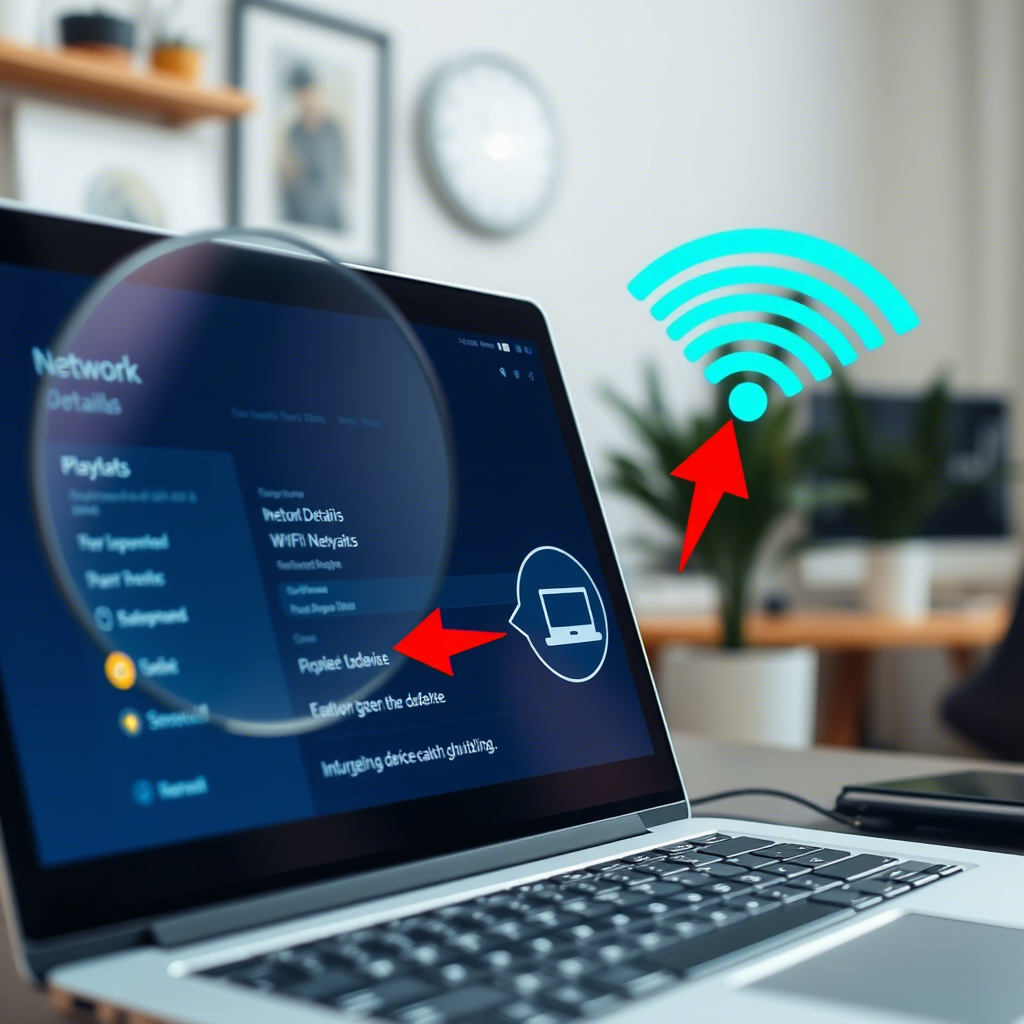Cómo encontrar dispositivos 📱 7 apps fáciles para vigilar tu red WiFi 🚀
Tod@s tenemos conectividad WiFi en casa y en el trabajo. Si usás WiFi personal, seguro que alguna vez te encontraste lidiando con una velocidad de internet lenta, ¿no? 📶
Cuando la velocidad de internet cae de repente, puede ser una señal de que alguien está usando tu red Wi-Fi. La mayoría de los routers modernos permiten a los usuarios verificar los dispositivos conectados. Sin embargo, si no sabes cómo utilizar el panel de administración del router, ¡no te preocupes! Podés apoyarte en algunas aplicaciones. 📱
Hay varias aplicaciones para Android en la Play Store que te permiten encontrar los dispositivos conectados a tu red WiFi. 💡
1. Usando Fing – Herramientas de Red
Para quienes no lo conocen, Fing es una herramienta de red integral disponible para Android. Con Fing, podés analizar cualquier red WiFi y, además, la app te ayuda a identificar los dispositivos conectados a dicha red. 🛠️
1. En tu dispositivo Android, descargá e instalá la app Fing – Herramientas de Red. Después de instalar la app, abrila en tu dispositivo Android.
2. Escaneá todos los dispositivos que están actualmente conectados a la misma red WiFi.


3. Ahora, se mostrará una lista de dispositivos que están utilizando la misma red WiFi.


4. Podés ver detalles de los dispositivos conectados a WiFi tocando sobre ellos.


2. Usando Wifi Inspector
Esta es otra aplicación que cumple la misma función que Fing. Wifi Inspector es una herramienta sencilla para ver todos los dispositivos conectados a la red (tanto por cable como por WiFi), ya sean consolas, TVs, PCs, tablets, teléfonos, etc. Te ofrece datos relevantes como la dirección IP, el fabricante, el nombre del dispositivo y su dirección Mac. 📊
1. Primero, descargá e instalá la app WiFi Inspector en tu dispositivo Android y abríla.
2. Ahora, la app te mostrará la red. Simplemente tocá en “Inspeccionar Red” para continuar.


3. Ahora, escaneará los dispositivos conectados a tu red WiFi.


4. Ahora, te mostrará toda la lista de dispositivos conectados a tu red WiFi.


3. Usando NetScan
NetScan es otra herramienta de escaneo de redes disponible en la Google Play Store. Lo mejor de NetScan es que puede descubrir dispositivos conectados escaneando el puerto. Además, te ayuda a identificar huecos y vulnerabilidades en la red, así como puertos abiertos. 🔍
1. Visita la Google Play Store y descarga NetScan. Podés usar este enlace para descargar e instalar la app directamente.
2. Una vez hecho esto, abrí la app y otorgá todos los permisos.
3. Ahora, verás una interfaz como la siguiente. Aquí, necesitás tocar en Escaneo de puertos.


4. Ahora, NetScan escaneará los dispositivos conectados y los listará.


5. Si querés obtener detalles de un dispositivo conectado, simplemente tocá sobre él para ver un resumen.
4. Escanear dispositivos conectados en iPhone


1. Primero que nada, en tu dispositivo iOS, descargá e instalá la app Fing – Herramientas de Red. Una vez que instalaste la app, abrila en tu iPhone.
2. Ahora, escanea todos los dispositivos que están conectados a la misma red WiFi.
3. Se mostrará una lista de los dispositivos actuales conectados a la misma red WiFi.
Además, podrás verificar la dirección Mac de cada dispositivo y bloquearla en tu router si es necesario. 🔒
4. Otras apps que podés usar
Existen otras aplicaciones que sirven para el mismo propósito que las mencionadas anteriormente. A continuación, compartimos las tres mejores apps para escanear dispositivos conectados a la red Wi-Fi. 🌐
1. ¿Quién está en mi WiFi?


Como dice el nombre de la app, ¿Quién está en mi WiFi? es una de las mejores aplicaciones de escaneo de WiFi disponibles en la Play Store. La app es conocida por su atractiva interfaz de usuario y escanea eficazmente los dispositivos conectados a la red WiFi. 🎨
2. Escáner y Analizador de WiFi


Como su nombre indica, el Escáner y Analizador de WiFi es otra app muy valorada en la lista. Esta aplicación lista inteligentemente todos los dispositivos conectados a tu punto de acceso WiFi personal e incluye una herramienta de prueba de velocidad de red que mide con precisión la velocidad de conexión. ⚡
3. WiFi Warden


Es otra de las mejores aplicaciones de escaneo de WiFi en la lista que puede usarse para analizar la red WiFi. Esta app de Android te indica la intensidad de la señal WiFi a tu alrededor. Además, también te informa sobre los dispositivos que están conectados a la red WiFi. 🌟
Estas son algunas de las mejores apps de escaneo de WiFi en la Play Store. Pueden ayudarte a encontrar dispositivos conectados a la red Wi-Fi. 🔍
¡Eso es todo sobre cómo revisar los dispositivos conectados a tu Wi-Fi! Espero que lo hayas encontrado útil. No olvides compartirlo con los demás. También te invitamos a dejar un comentario si tenés alguna pregunta relacionada! 💬